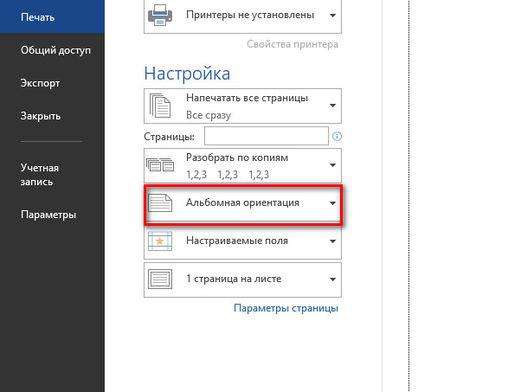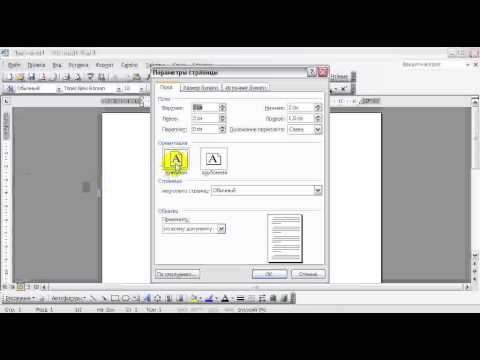कैसे एक शब्द में आकर्षित करने के लिए?

माइक्रोसॉफ्ट वर्ड पाठ संपादक में हैमहान कार्यात्मक वर्ड में आप पाठ को बना और प्रारूपित नहीं कर सकते, बल्कि विभिन्न ग्राफिक वस्तुओं को भी आकर्षित कर सकते हैं। औजारों की सुविधाजनक व्यवस्था के लिए धन्यवाद, यह काफी आसान है।
किसी शब्द में तालिका कैसे खींचना है?
किसी वर्ड में एक टेबल बनाने के लिए, आपको चाहिए:
- "सम्मिलित करें" टैब में, "तालिका" बटन पर क्लिक करें;
- "तालिका बनाएँ" आइटम का चयन करें;
- दस्तावेज़ में आवश्यक स्थान पर कर्सर रखें;
- बाएं माउस बटन दबाएं और उसे नीचे और नीचे की तरफ खींचें (रूपरेखा खींचें)।
तो एक सेल बनाया है। शेष चरण 3 को दोहराकर बनाया गया है। आप लंबित और क्षैतिज रूप से लंबवत तालिका को भी विभाजित कर सकते हैं। लाइनों का रंग, उनकी मोटाई और शैली उपखंड "लेआउट" में सेट की गई हैं
वर्ड में एक रेखा कैसे खींचना है?
दूसरे से दस्तावेज़ के एक भाग को अलग करने वाली रेखा तालिका के रूप में प्रायः उपयोग की जाती है। इसे आकर्षित करने के लिए, आपको इसकी आवश्यकता है:
- "सम्मिलित करें" टैब में, "आकार" बटन क्लिक करें;
- सामने वाली गैलरी में लाइन टूल चुनें;
- कर्सर को दस्तावेज़ में बिंदु पर रखें जहां पंक्ति के एक छोर रखा जाएगा;
- बाईं माउस बटन पर क्लिक करें और आवश्यक लंबाई में इच्छित दिशा में रेखा को फैलाने के लिए क्लिक करें।
विस्तारित अनुभाग में "प्रारूप" आप रंग, शैली, छाया और बनाई गई रेखा के अन्य पैरामीटर सेट कर सकते हैं।
कैसे एक शब्द में एक आरेख आकर्षित करने के लिए?
अनुक्रम और निर्भरता की कल्पना करने के लिए दस्तावेज़ में एक स्कीमा बनाई गई है। आप इसे दो तरीकों से जोड़ सकते हैं:
- आकर्षित करने के लिए;
- SmartArt ऑब्जेक्ट डालें
आकर्षित करने के लिए, आपको कई बनाना होगाअलग ब्लॉक और लाइनों से उन्हें कनेक्ट करें इस मामले में, ब्लॉक किसी भी आकार (वर्ग, अंडाकार, त्रिकोण, मंडल, आदि) और आकार हो सकता है। वे दस्तावेज में निम्नानुसार जोड़ रहे हैं:
- "सम्मिलित करें" टैब में, "आकार" बटन क्लिक करें;
- ब्लॉक टूल के वांछित आकार के अनुरूप खुला गैलरी में चुनें;
- दस्तावेज़ में वांछित स्थान पर कर्सर रखें;
- बाएं माउस बटन को दबाए रखें और आकार को वांछित आकार में खींचें।
समाप्त वस्तु का सम्मिलन निम्नानुसार कार्यान्वित किया जाता है:
- "सम्मिलित करें" टैब में, "स्मार्टआर्ट" बटन पर क्लिक करें;
- खुलने वाली खिड़की में, टेम्पलेट का चयन करें, जो एक विशेष मामले में अधिक उपयुक्त है;
- "ओके" बटन पर क्लिक करें
कैसे एक शब्द में एक फ्रेम आकर्षित करने के लिए?
फ़्रेम अक्सर रिपोर्ट, सार, घोषणाएं और अन्य दस्तावेजों का अनिवार्य विशेषता है। इसे एक शब्द में आकर्षित करने के लिए, आपको इसकी आवश्यकता है:
- "सम्मिलित करें" टैब में, "आकार" बटन क्लिक करें;
- आयत उपकरण (या गोल आयत) का चयन करें;
- दस्तावेज़ के ऊपरी बाएं कोने में कर्सर सेट करें;
- बाईं माउस बटन दबाए रखें और इच्छित आकार में आकृति (दाएं नीचे) को खिंचाव दें;
- उपधारा में "प्रारूप" आइटम "पाठ लपेटने" पर क्लिक करें;
- "पाठ के पीछे" आइटम को चुनें
आइटम "आकृति की रूपरेखा" पर उपवर्ग "स्वरूप" को दबाकर, आप फ़्रेम के लिए वांछित मोटाई, रंग और पैटर्न निर्दिष्ट कर सकते हैं। लेकिन बटन "छाया प्रभाव" और "वॉल्यूम" इसे और अधिक अभिव्यंजक बना देगा
कैसे एक शब्द में एक तीर आकर्षित करने के लिए?
कुछ मामलों में, Word दस्तावेज़ ग्राफ़िक तीर के बिना नहीं कर सकता इसे आकर्षित करने के लिए, आपको इसकी आवश्यकता होगी:
- "सम्मिलित करें" टैब में, "आकार" बटन क्लिक करें;
- खुला गैलरी में "एरो" टूल का चयन करें;
- दस्तावेज़ में वांछित स्थान पर कर्सर रखें;
- बाएं माउस बटन को दबाए रखें और वांछित आकार में तीर खींचें।
तीर, किसी भी डाला आंकड़ा की तरह, मोटा हो सकता है, यदि आवश्यक हो, उसका रंग और बनावट बदल कर और / या छाया और मात्रा प्रभाव जोड़ कर
किसी शब्द में एक ग्राफ कैसे आकर्षित करें?
विभिन्न आंकड़ों और प्रगति के अध्ययन (प्रतिगमन) की तुलना करना अधिक सुविधाजनक है यदि सूचना ग्राफ़ के रूप में प्रस्तुत की जाती है शब्द में, हम इसे इस तरह से पेंट करते हैं:
- "डालें" टैब में हम बटन "आरेख" दबाएं;
- "ग्राफ़" श्रेणी में खोले हुए विंडो में उपयुक्त टेम्पलेट का चयन करें;
- हम बटन "ओके" दबाएं
कार्यक्रम जोड़ा गया है। पंक्तियों में श्रेणियों और मूल्यों के नाम बदलने के लिए एक अतिरिक्त तालिका खुल जाएगी (जैसे एमएस एक्सेल में)। अपने कोशिकाओं में लिखे गए आंकड़े Vord दस्तावेज़ में डाला गया ग्राफ बदलते हैं। तालिका के साथ विंडो बंद किया जा सकता है उसके बाद
एमएस वर्ड पाठ संपादक के साथ काम करने के बारे में अधिक जानकारी के लिए कृपया हमारे लेख देखें:
- माइक्रोसॉफ्ट वर्ड
- वर्ड में कैसे आकर्षित करें
- वर्ड में टेबल बनाने के लिए
- Word में आलेख कैसे बनाएं